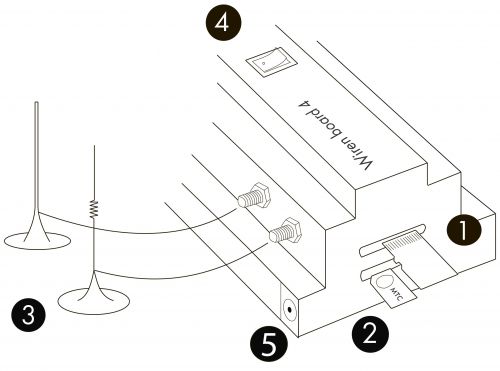Wiren Board 4:Первое включение: различия между версиями
Admin (обсуждение | вклад) |
Admin (обсуждение | вклад) |
||
| Строка 13: | Строка 13: | ||
== Первое включение == | == Первое включение == | ||
Первое включение устройства может занять длительное время (5-6 минут). Устройство загрузится (индикатор на лицевой панели из красного станет зелёным), создаст секретные ключи для SSH и проинициализирует серийный номер устройства, и перезагрузится ещё раз. Когда индикатор во второй раз станет зелёным, можно начать работу с устройством. | #Первое включение устройства может занять длительное время (5-6 минут). Устройство загрузится (индикатор на лицевой панели из красного станет зелёным), создаст секретные ключи для SSH и проинициализирует серийный номер устройства, и перезагрузится ещё раз. Когда индикатор во второй раз станет зелёным, можно начать работу с устройством. | ||
#Сначала удобнее всего зайти на устройство по Wi-Fi. Для этого подключитесь к точке доступа ''WirenBoard'', созданной контроллером. После этого можно сразу зайти на веб-интерфейс по адресу 192.168.42.1. Веб-интерфейс в первый раз может загружаться долго, особенно на мобильных устройствах - подождите 10 секунд. | |||
# | #Если вы сейчас подключите контроллер к Ethernet, контроллер получит адрес автоматически по DHCP и покажет его в веб-интерфейсе. Этот адрес также можно узнать, зайдя в интерфейс вашего роутера. Теперь вы можете заходить в веб-интерфейс как через Wi-Fi, так и через локальную сеть. | ||
#Для настройки контроллера нужно зайти на устройство по [http://kb.mediatemple.net/questions/1595/Using+SSH+in+PuTTY+%28Windows%29#gs SSH] (пользователь: '''root''', пароль '''wirenboard''') | |||
# | #В любой момент вы можете получить прямой доступ к контроллеру через отладочный порт. '''Обязательно прочитайте инструкцию [[Debug UART]]''' | ||
# | |||
== Обновление ПО == | == Обновление ПО == | ||
Версия 18:41, 29 апреля 2015
Перед включением
- Проверьте microSD-карту.
- Карта памяти с образом ПО поставляется в комплекте и обычно уже вставлена (верхний разъём контактами внутрь вверх). Если у вас нет карты, следуйте инструкции.
- Установите microSIM (опционально).
- microSIM-карта вставляется в нижний разъём контактами вниз срезанным углом внуть.
- Подключите внешние антенны.
- Прикрутите антенны GSM и 433 МГц (опционально) к разъёмам SMA.
- Выключите кнопку на лицевой панели.
- Подключите блок питания.
- Блок питания подключите в разъём. Если вы используете блок питания на DIN-рейку или другой без разъёма, просто зажмите провода в клеммы Vin и Gnd. Также возможно питание Passive Power over Ethernet.
Первое включение
- Первое включение устройства может занять длительное время (5-6 минут). Устройство загрузится (индикатор на лицевой панели из красного станет зелёным), создаст секретные ключи для SSH и проинициализирует серийный номер устройства, и перезагрузится ещё раз. Когда индикатор во второй раз станет зелёным, можно начать работу с устройством.
- Сначала удобнее всего зайти на устройство по Wi-Fi. Для этого подключитесь к точке доступа WirenBoard, созданной контроллером. После этого можно сразу зайти на веб-интерфейс по адресу 192.168.42.1. Веб-интерфейс в первый раз может загружаться долго, особенно на мобильных устройствах - подождите 10 секунд.
- Если вы сейчас подключите контроллер к Ethernet, контроллер получит адрес автоматически по DHCP и покажет его в веб-интерфейсе. Этот адрес также можно узнать, зайдя в интерфейс вашего роутера. Теперь вы можете заходить в веб-интерфейс как через Wi-Fi, так и через локальную сеть.
- Для настройки контроллера нужно зайти на устройство по SSH (пользователь: root, пароль wirenboard)
- В любой момент вы можете получить прямой доступ к контроллеру через отладочный порт. Обязательно прочитайте инструкцию Debug UART
Обновление ПО
Рекомендуем выполнить обновление ПО. См. [1]